Eğer Cisco sınavlarına hazırlanmak için Packet Tracer simülatör yazılımını kullanıyorsanız, Networking Academy üzerinde oturum açmanızı isteyen bir pencere göreceksiniz.
Eğer bir Netacad hesabınız yoksa, programa misafir girişi yapabilirsiniz. Ya da bu yazımızı takip ederek bir Netacad hesabına sahip olabilirsiniz ve oluşturduğunuz projeleri bilgisayarınıza kısıtlama olmadan kaydedebilirsiniz.
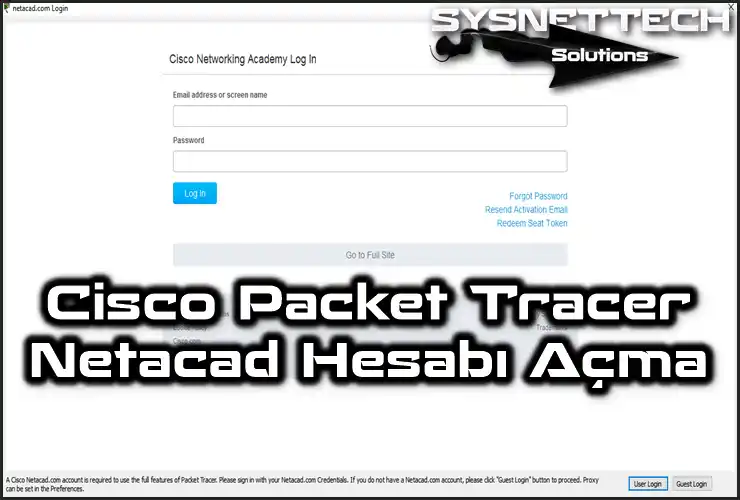
Cisco Netacad Hesabı Oluşturma
Packet Tracer programını Guest Login (Misafir Girişi) butonuna tıklayarak açabilir ve kullanabilirsiniz. Fakat, çoğu zaman yaptığınız ağ topolojilerini kaydetmeniz gerekir.
Yaptığınız çalışmaları oturum açmadığınız için yalnızca 10 defa kaydedebilirsiniz. Dolayısıyla bir Netacad üzerinde bir hesap açmanız gerekir.
Aşağıdaki görüntüyü incelediğinizde, 10 kez kaydetme sınırınız olduğunu görebilirsiniz.
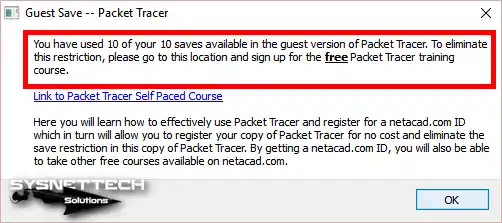
Yeni Bir Netacad Hesabı Açma
Bir Cisco networking hesabı oluşturmak karışık bir iş gibi gözüktüğünden dolayı aşağıdaki adımları takip ederek kolayca yeni bir hesaba sahip olabilirsiniz.
Adım 1
Yukarıdaki Guest Save penceresindeki bağlantıdan da Netacad websitesine ulaşabilirsiniz. Fakat direk olarak erişmek için, bu bağlantıya tıklayarak kayıt ekranını ziyaret ediniz.
Cisco Networking websitesinde, Sign Up Now (Şimdi Kayıt Ol) kısmında Adınızı, Soyadınızı ve Mail adresinizi yazınız ve Enroll Now (Şimdi Üye Ol) butonuna tıklayınız.
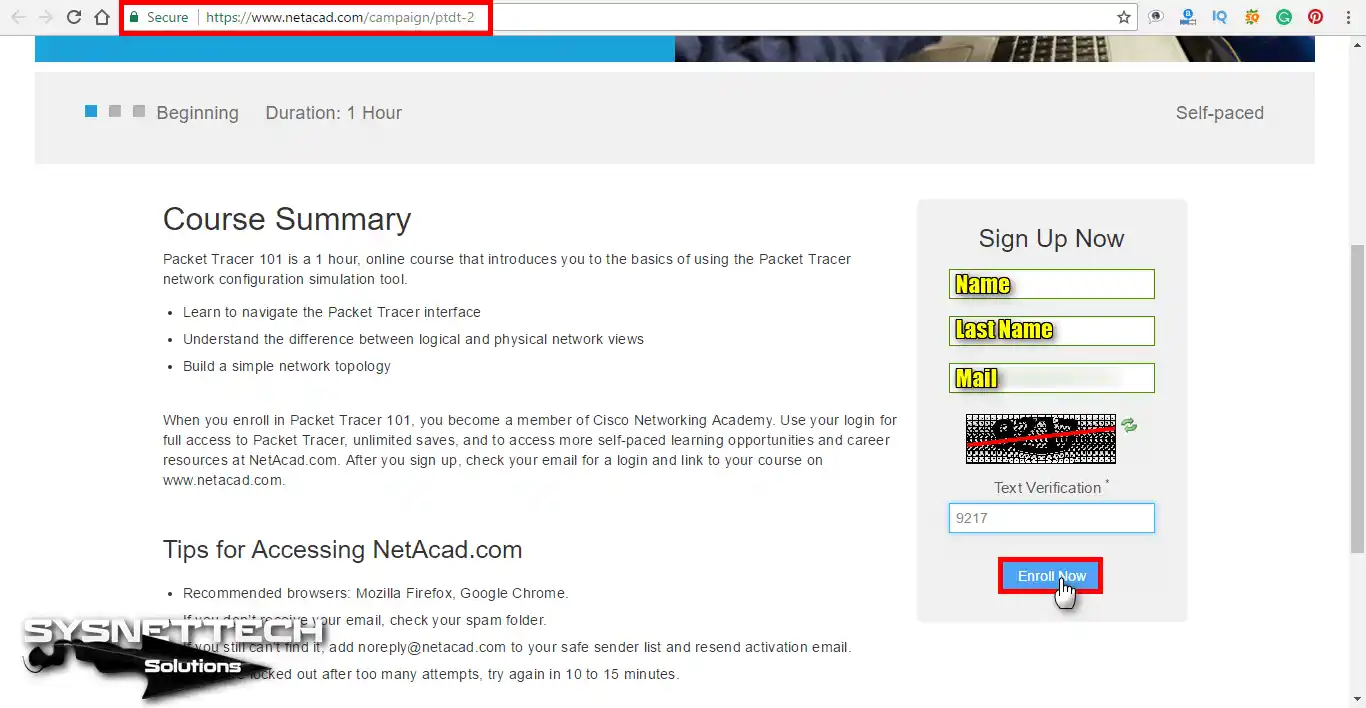
Adım 2
Hesabınız oluşturulduktan sonra mail hesabınıza bir aktivasyon bağlantısı gönderilecektir. Netacad hesabını aktif etmek için mail hesabınızı açınız.

Adım 3
Gönderilen maili açınız ve Confirm Email Address linkine tıklayarak Mail adresinizi onaylatınız.
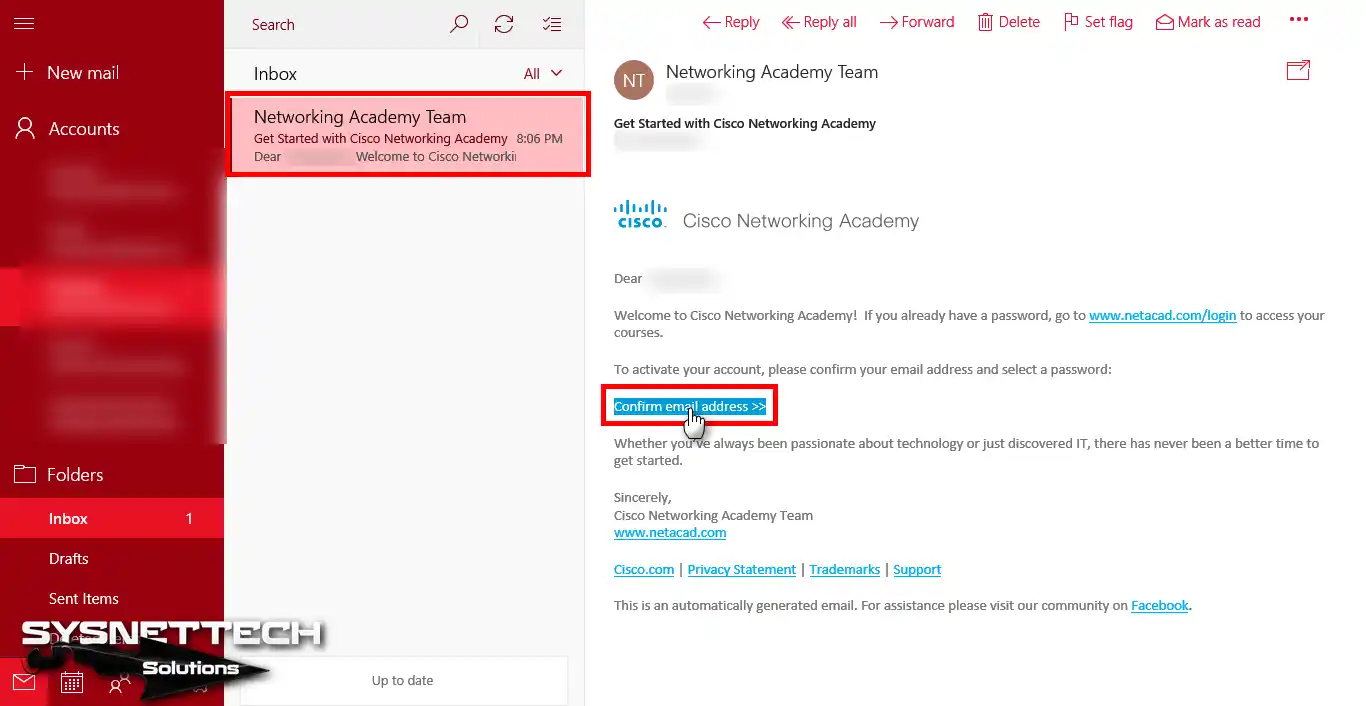
Adım 4
Onaylama bağlantısına tıklar tıklamaz aşağıdaki görüntüdeki gibi bir Welcome sayfası açılacaktır. Bu sayfada, hesabınız için kullanmak istediğiniz dili seçiniz.
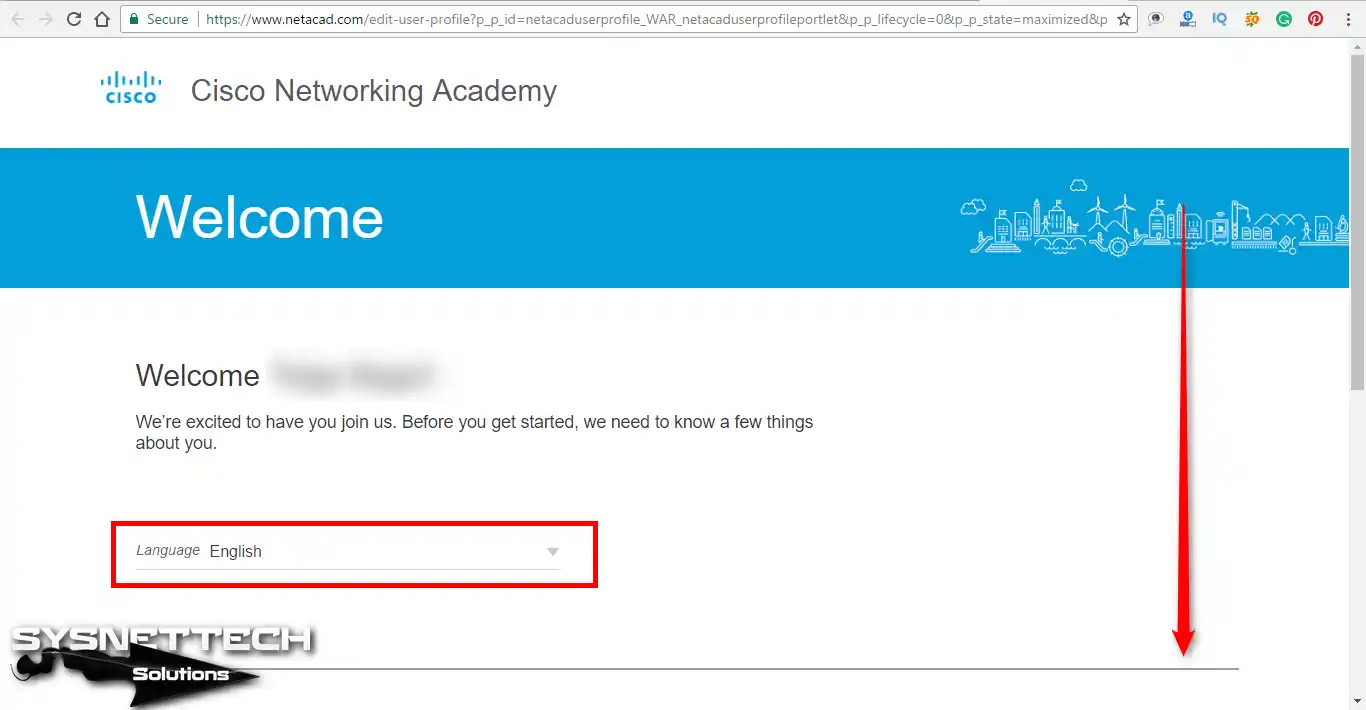
Adım 5
Ülkenizi, Doğum Tarihinizi, Yaşadığınız Eyaleti ve parolanızı yazdıktan sonra Continue (Devam Et) butonuna tıklayınız.
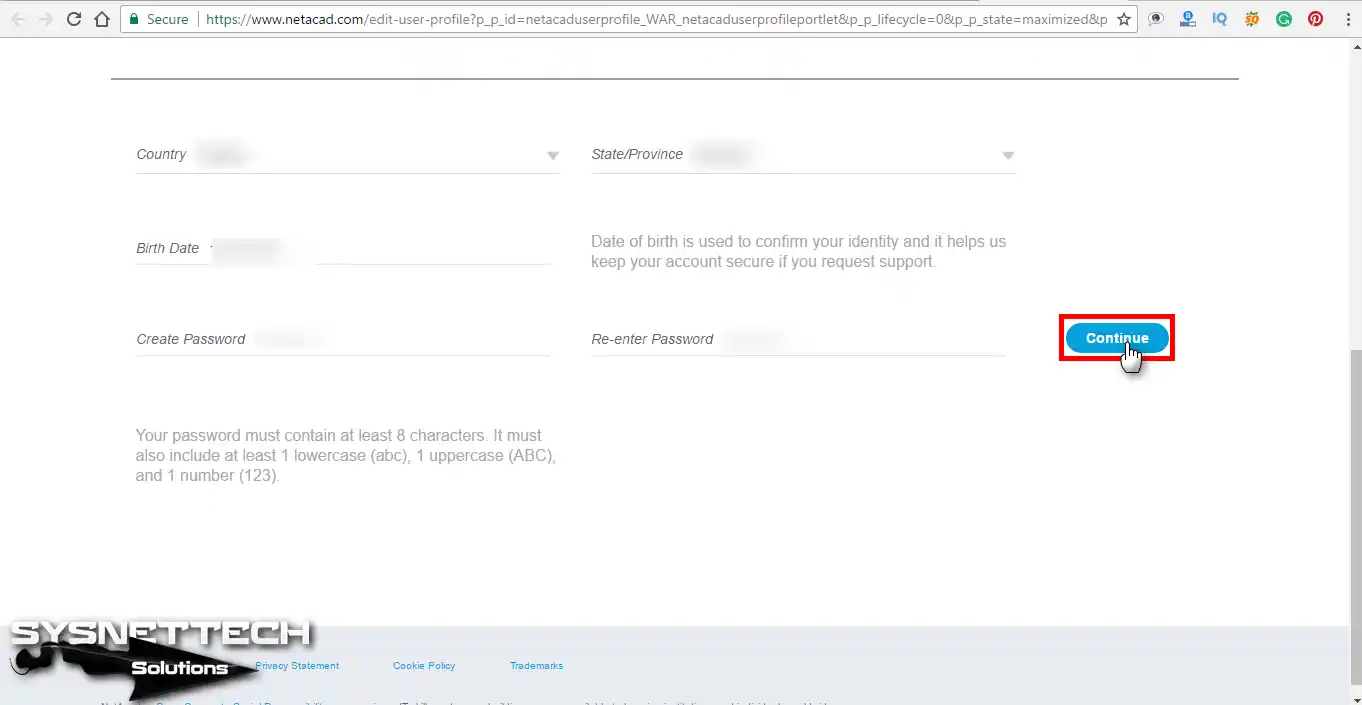
Adım 6
Hesabınızın için Şartlar ve Koşullarını kabul ediyorum seçeneğini seçtikten sonra, Accept (Kabul Et) butonuna tıklayınız.
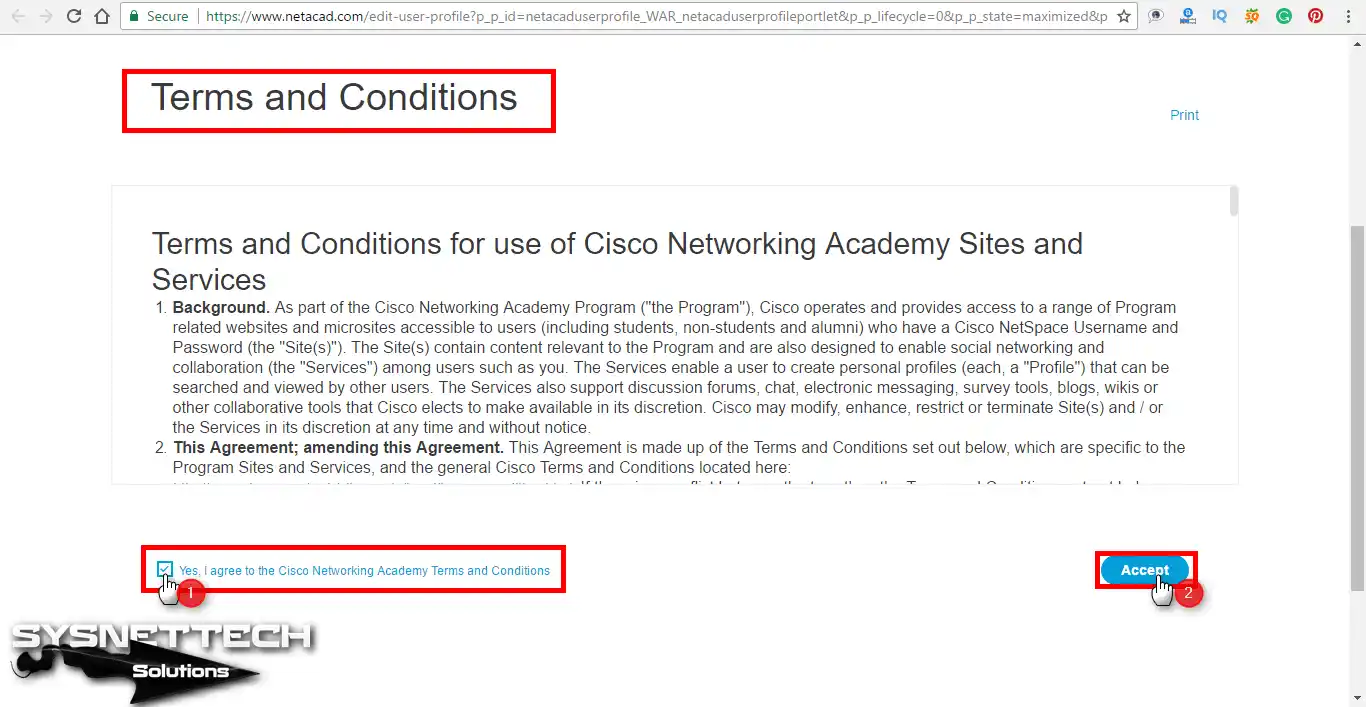
Adım 7
Başarıyla bir hesap oluşturduktan sonra Packet Tracer programını çalıştırınız.
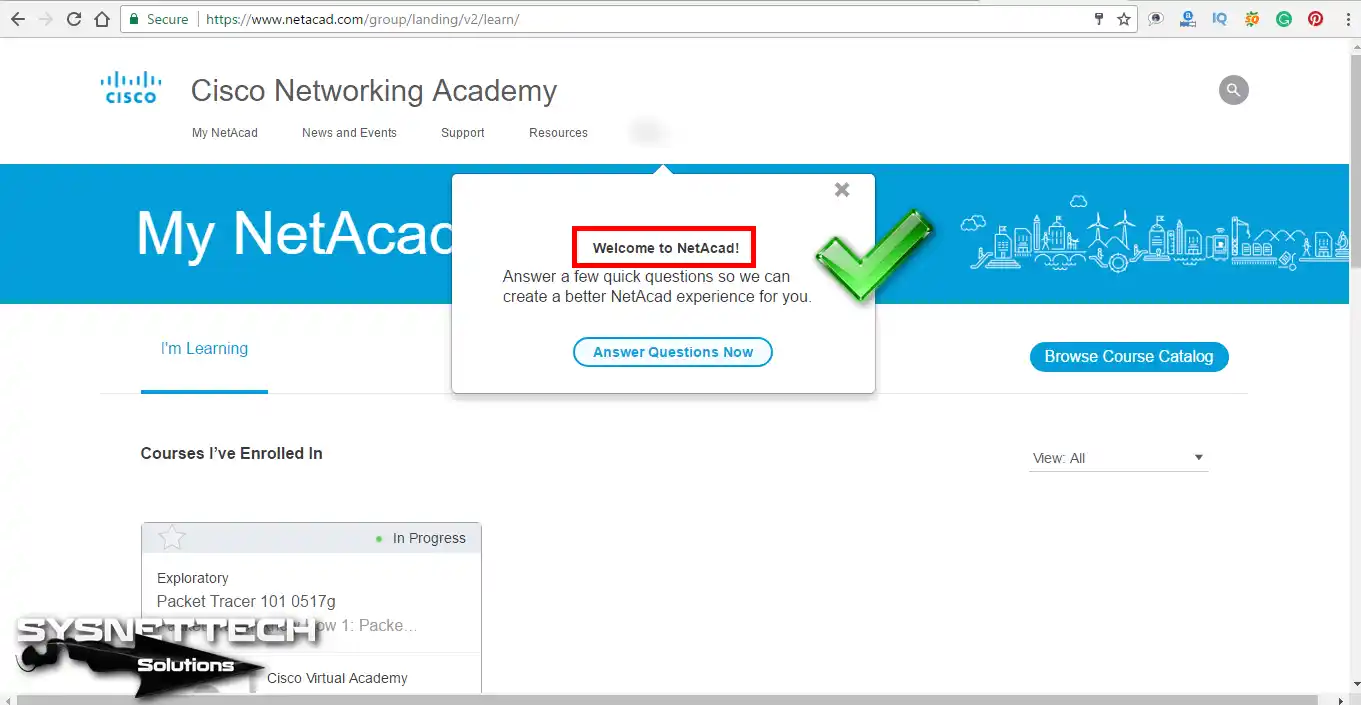
Adım 8
Packet Tracer programını çalıştırdıktan sonra, hesap girişi yapmanız için aşağıdaki görüntüdeki gibi bir sayfa ile karşılaştığınızda oluşturduğunuz hesap bilgilerinizi yazınız.
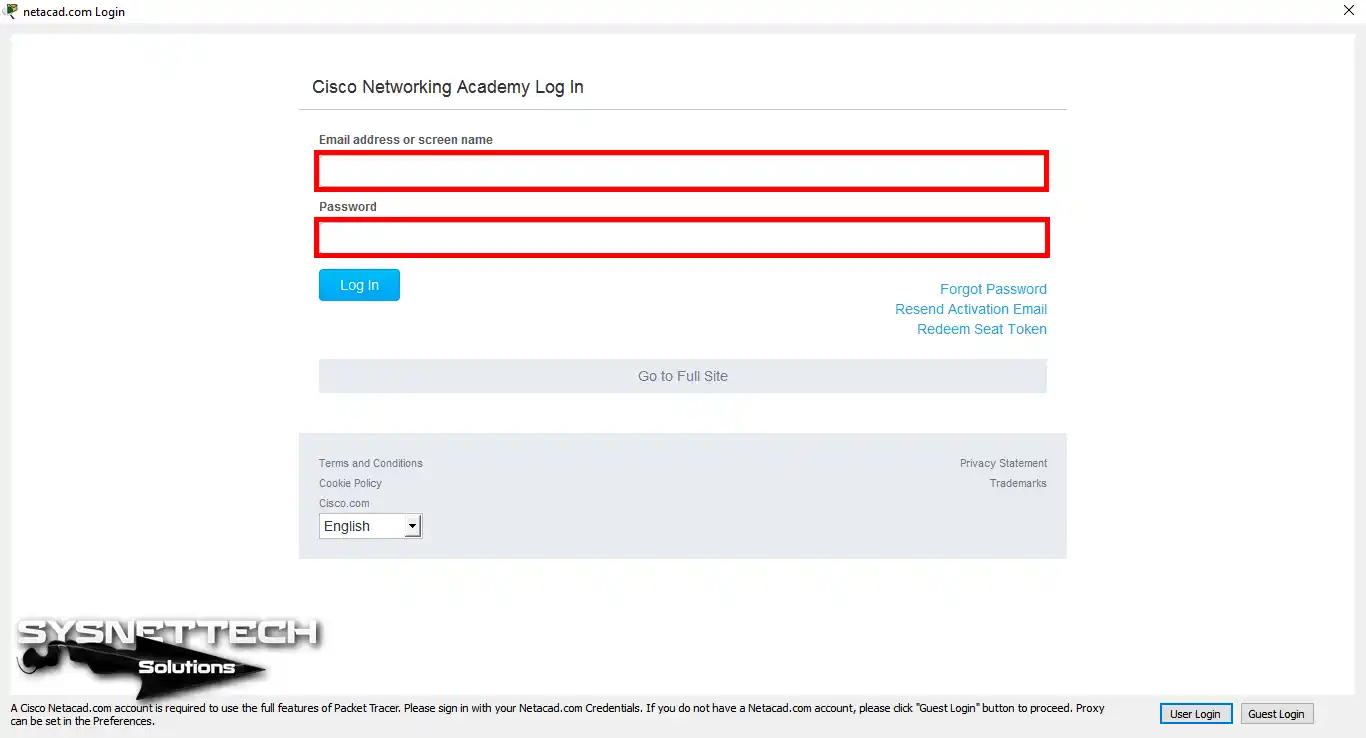
Adım 9
Log in (Oturum Aç) butonuna tıklayınız ve devam ediniz.
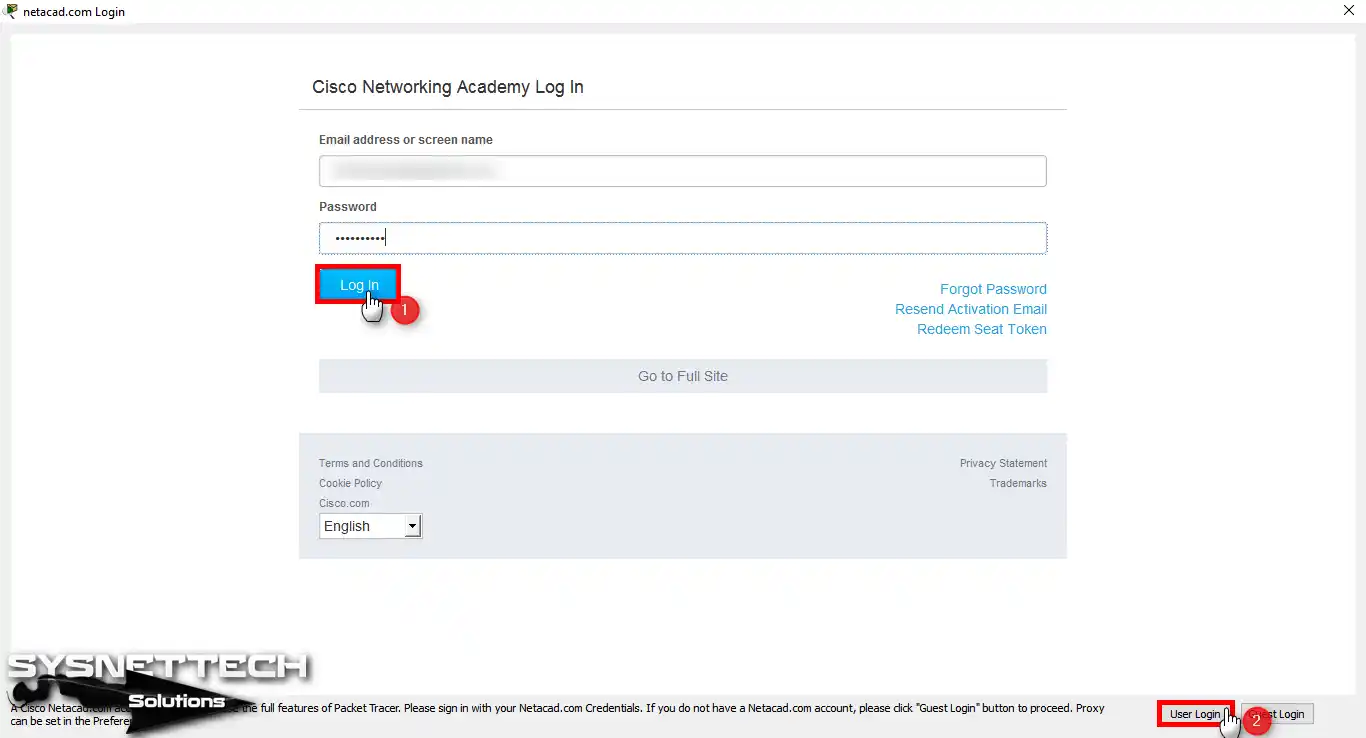
Adım 10
Cisco simülatör programını açıktan sonra, onu tekrar kapatınız.
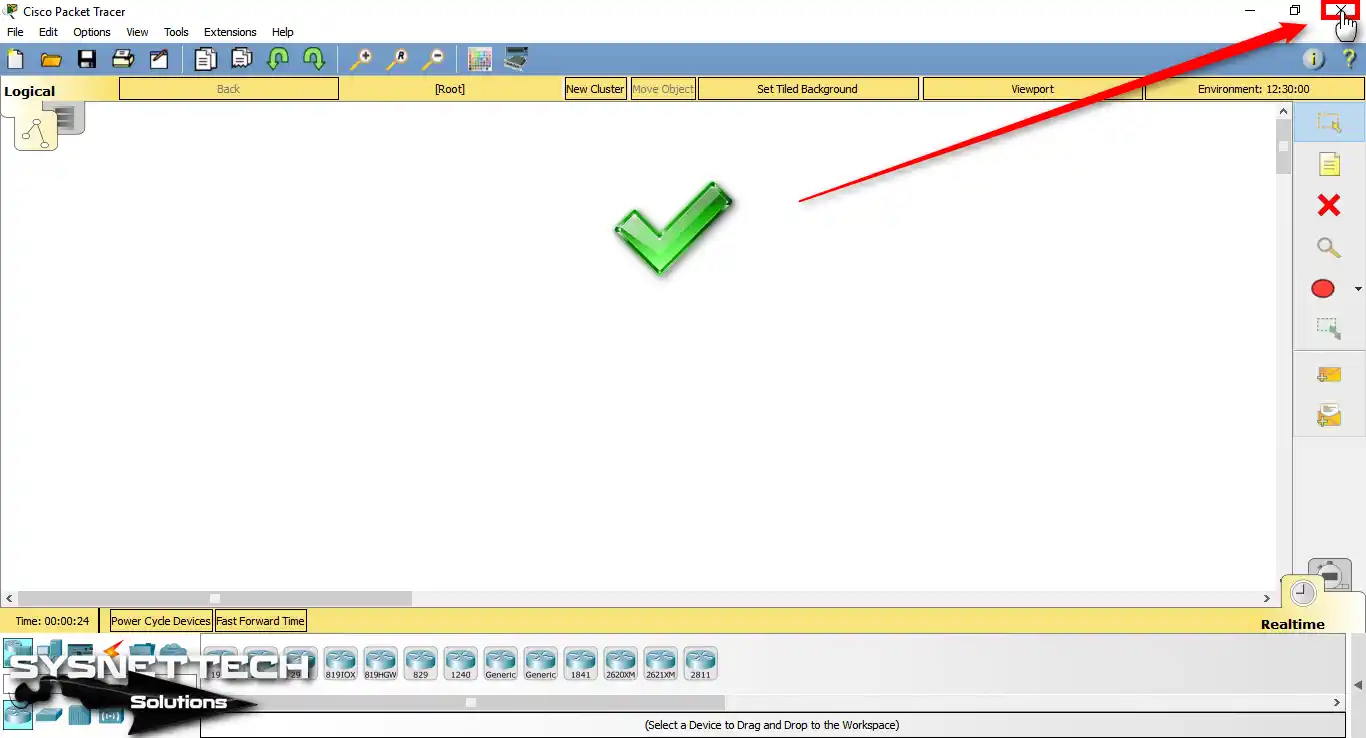
Adım 11
Cisco yazılımını tekrar açtığınızda, artık sizden bir hesap açmanızı istemeyecektir!
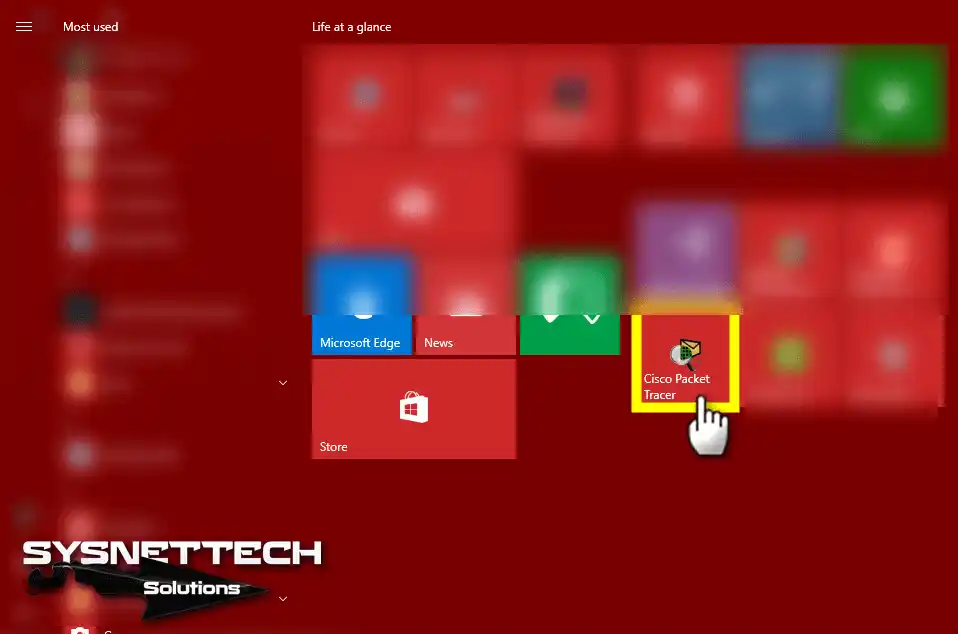
Adım 12
Networking Academy yazılımı açılıyor.
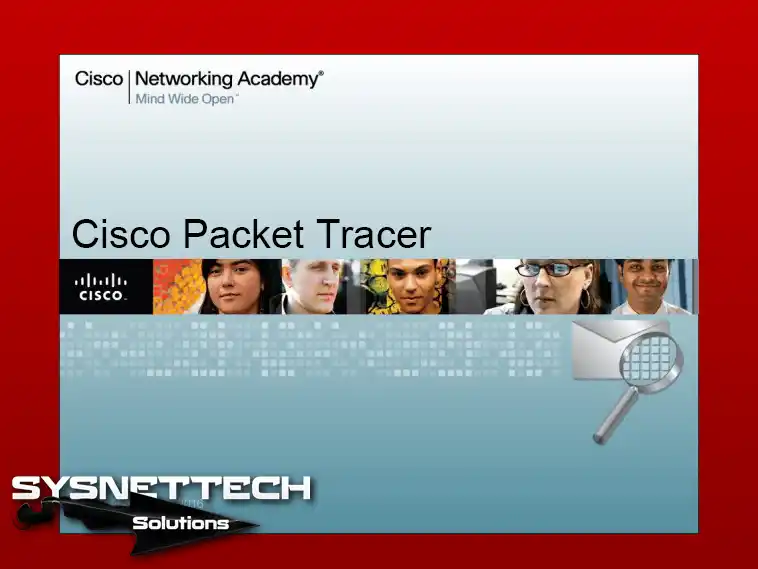
Adım 13
Önceki durumda, bir hesap olmadığı için program sizi oturum sayfasına yönlendirmekteydi. Şimdi, programda oturum açtığınız için sizden bir hesap girmenizi istemeyecektir!
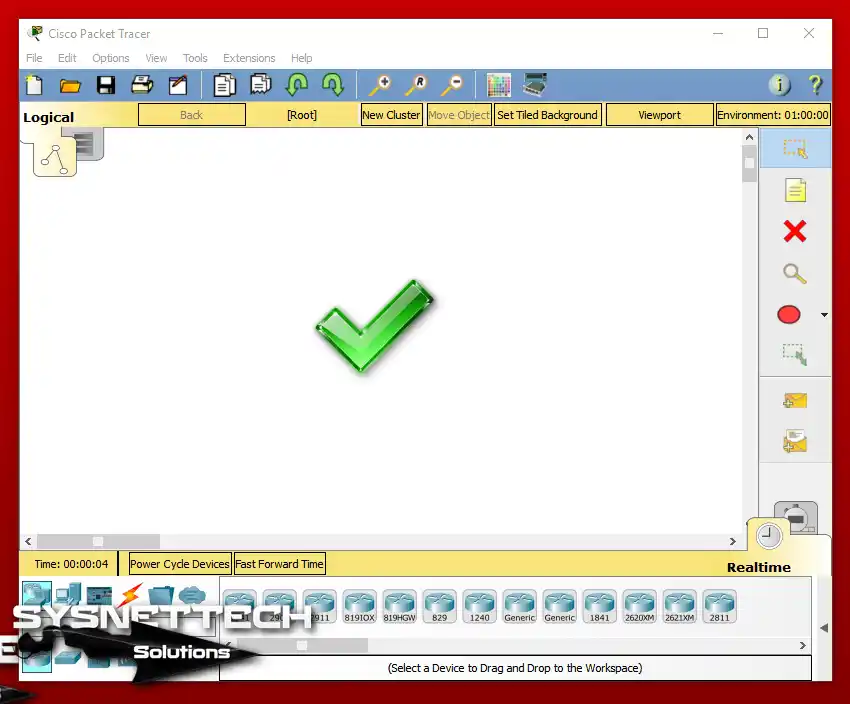
Adım 14
Misafir Girişi ile 10 kayıt hakkınızın bittiğini düşünün. Oturum açtıktan sonra, Packet Tracer çalışma alanına bir adet bilgisayar veya Router, Switch ekleyiniz ve projeyi kaydediniz.
Aşağıdaki görüntüyü incelediğinizde artık programın kaydetme sınırı olmadığını görebilirsiniz.
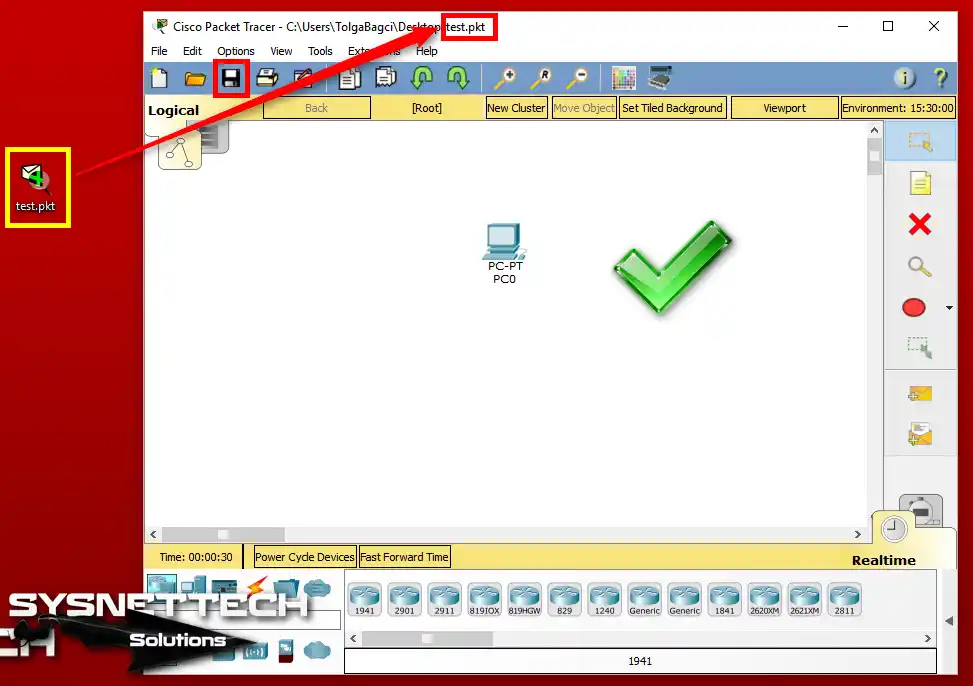
Basit Ağ Kurulumu ⇒ Video
Packet Tracer kullanarak bilgisayarınızda basit bir network oluşturmak için aşağıdaki videoyu izleyebilir ve ayrıca bize destek olmak için YouTube kanalımıza abone olabilirsiniz!
Sonuç
Bu yazımızda, Packet Tracer simülatör yazılımı için bir Netacad hesap açma adımlarını inceledik. Programı çalıştırdıktan sonra, artık bir Cisco hesabı ile oturum açabilir ve ücretsiz kurslara kolayca erişebilirsiniz. Bizi takip ettiğiniz için teşekkürler!


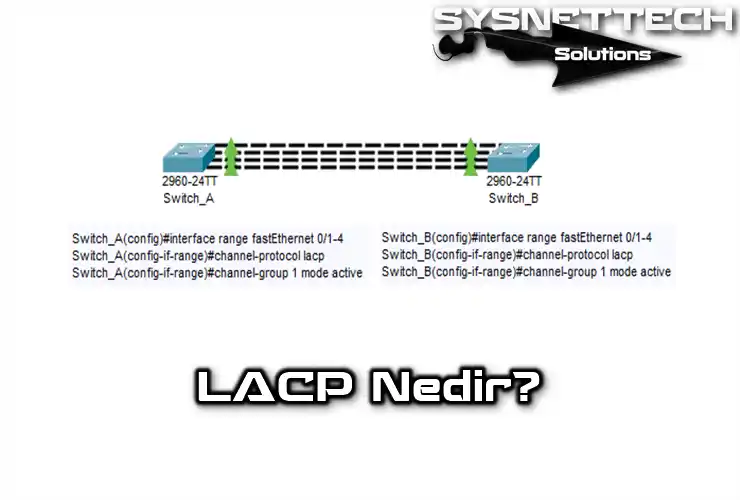

Merhaba. Cisco konusunda Türkçe içerik üretme çabanızı takdir ediyorum. Emeklerinizin karşılığını her şekilde almanız temennisiyle başarılar dilerim.
Merhabalar Cemal Taner hocam.
İnşallah hocam çok sağolun. Ayrıca, bu sektörde sizi tanımamak çok ayıp olur. Yorumunuz için çok teşekkür ederim.
Çok sağ olun
Rica ederim, yorumunuz için çok teşekkürler!
inşallah bir sorun çıkmaz